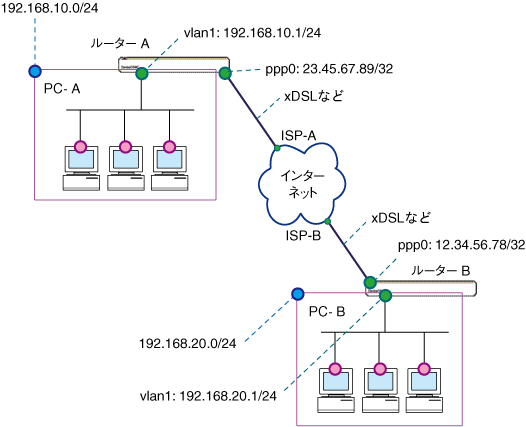
<前頁 次頁> << >> ↓ 目次 (番号順 (詳細)・ 回線別 (詳細)・ 機能別 (詳細))
CentreCOM AR550S 設定例集 2.9 #79
暗号技術を用いて安全なリモートログインを可能にするSSH(Secure Shell)の使用方法について説明します。ここではパスワード認証によるリモートログインの設定方法を、PPPoEインターネット接続環境を例に解説します。
Secure Shell(SSH)は、暗号技術を利用してネットワーク経由のログインなどを安全に行うためのプロトコルです。通信内容の暗号化により盗聴や改ざんを防ぐほか、サーバーホストやユーザーの認証機能によってなりすましによる攻撃を防御することもできます。本製品は、SSHv1のみに対応しています。
| PPPユーザー名 | user@ispA | user@ispB |
| PPPパスワード | isppasswdA | isppasswdB |
| PPPoEサービス名 | 指定なし | 指定なし |
| WAN側物理インターフェース | eth0 | eth0 |
| WAN側(ppp0)IPアドレス | 23.45.67.89/32(固定) | 12.34.56.78/32(固定) |
| LAN側(vlan1)IPアドレス | 192.168.10.1/24 | 192.168.20.1/24 |
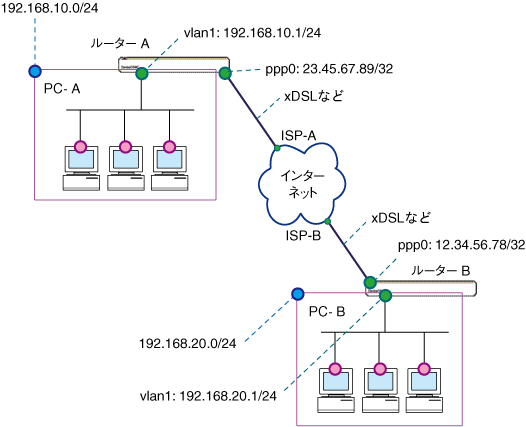
| ルーターAの設定 |
CREATE PPP=0 OVER=eth0-ANY ↓
SET PPP=0 OVER=eth0-ANY USER=user@ispA PASSWORD=isppasswdA LQR=OFF BAP=OFF ECHO=ON ↓
ENABLE IP ↓
ADD IP INT=vlan1 IP=192.168.10.1 MASK=255.255.255.0 ↓
ADD IP INT=ppp0 IP=23.45.67.89 MASK=255.255.255.255 ↓
ADD IP ROUTE=0.0.0.0 INT=ppp0 NEXTHOP=0.0.0.0 ↓
CREATE CONFIG=router.cfg ↓
SET CONFIG=router.cfg ↓
| ルーターBの設定 |
CREATE PPP=0 OVER=eth0-ANY ↓
SET PPP=0 OVER=eth0-ANY USER=user@ispB PASSWORD=isppasswdB LQR=OFF BAP=OFF ECHO=ON ↓
ENABLE IP ↓
ADD IP INT=vlan1 IP=192.168.20.1 MASK=255.255.255.0 ↓
ADD IP INT=ppp0 IP=12.34.56.78 MASK=255.255.255.255 ↓
ADD IP ROUTE=0.0.0.0 INT=ppp0 NEXTHOP=0.0.0.0 ↓
CREATE ENCO KEY=1 TYPE=RSA LENGTH=1024 DESCRIPTION="HOST KEY" ↓
CREATE ENCO KEY=2 TYPE=RSA LENGTH=768 DESCRIPTION="SERVER KEY" ↓
ENABLE SSH SERVER HOSTKEY=1 SERVERKEY=2 ↓
ADD USER=mgr PASSWORD=sshmgrpass PRIVILEGE=MANAGER ↓
ADD SSH USER=mgr PASSWORD=sshmgrpass ↓
Note - ADD USERコマンドで指定したパスワードとADD SSH USERコマンドで指定したパスワードは異なっていてもかまいません。SSHログイン時に使用するのは、ADD SSH USERコマンドで指定した方です。
CREATE CONFIG=router.cfg ↓
SET CONFIG=router.cfg ↓
Manager > SSH 12.34.56.78 USER=mgr PASS=sshmgrpass Host key not recognised - saved as ssh.key Manager > SSH. Session closed. Manager > CREATE ENCO KEY=10 TYPE=RSA FILE=ssh.key DESCRIPTION="SSHServer Host Key" FORMAT=SSH Info (173003): Operation successful. Manager > SSH 12.34.56.78 USER=mgr PASS=sshmgrpass SSH session now in ESTABLISHED state Manager > |
| まとめ |
ルーターAのコンフィグ [テキスト版]
CREATE PPP=0 OVER=eth0-ANY ↓ |
ルーターBのコンフィグ
[テキスト版]
* 「#」で始まる行は、コンソールから入力しないと意味を持たないコマンドか、設定ファイル(.cfg)に記述しても無効なコマンドを示しています。詳細は本文の説明をご覧ください。
CREATE PPP=0 OVER=eth0-ANY ↓ |
(C) 2005-2014 アライドテレシスホールディングス株式会社
PN: J613-M0710-04 Rev.P